通常情况下电脑只能同时使用一种播放设备进行播放,但同时插入耳机和音响时一般只有耳机有声音。可是有些win8专业版用户想要耳机和音响同时都有声音,可是在win8耳机和音响怎么同时发出声音?下面由 小编给大家介绍一下win8耳机和音响同时使用的方法。
方法如下:
1、进入桌面右键点击左下角的“开始”按钮打开快捷菜单,或者也可以使用“Win + X”快捷键打开,然后选择“控制面板”;
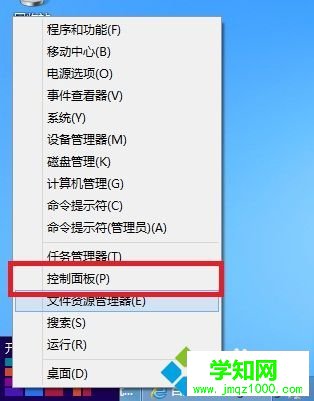
2、进入控制面板后,在“查看方式”为“大图标”或者“小图标”的情况下,点击打开“Realtek高清晰音频管理器”;
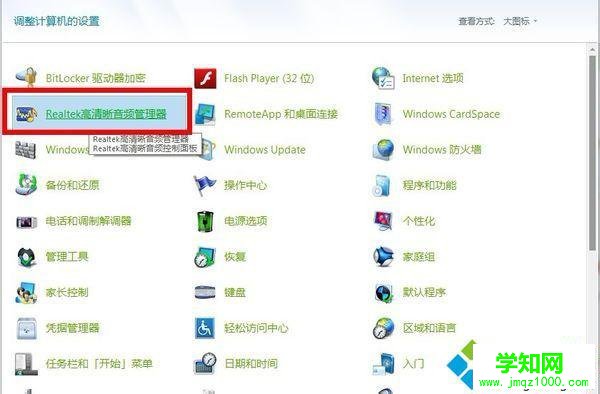
3、打开后,点击右上角的“设备高级设置”,然后在播放设备中选择“是前部和后部输出设备同时播放两种不同的音频流”,录制设备中选择“将系统类型的输入插孔(即线路输入或麦克风)联结为一个输入设备”,点击确定。
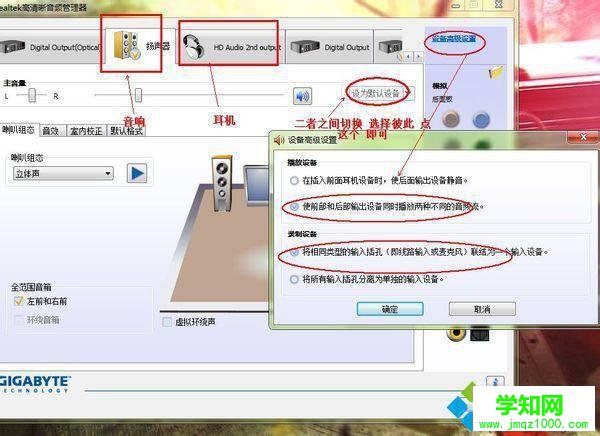
以上就是win8耳机和音响同时使用的方法的全部内容了,有不知道怎么设置耳机音响同时发声的朋友可以按照上述方法进行设置。
??相关教程:win7音箱耳机同时响win7音箱和耳机同时响html' target='_blank'>win8系统耳机没声音win7耳机外放都有声音win10系统耳机没声音郑重声明:本文版权归原作者所有,转载文章仅为传播更多信息之目的,如作者信息标记有误,请第一时间联系我们修改或删除,多谢。
新闻热点
疑难解答